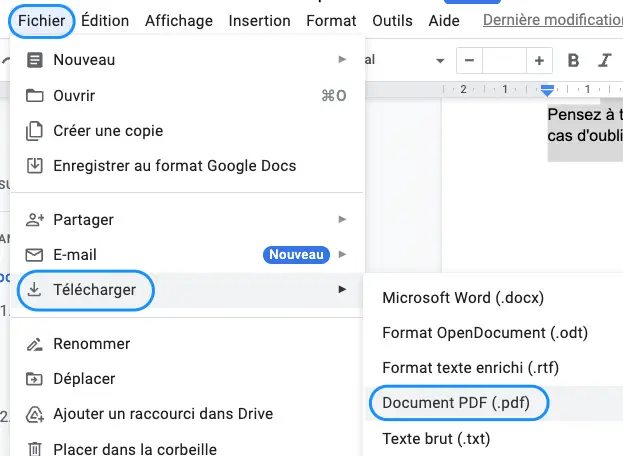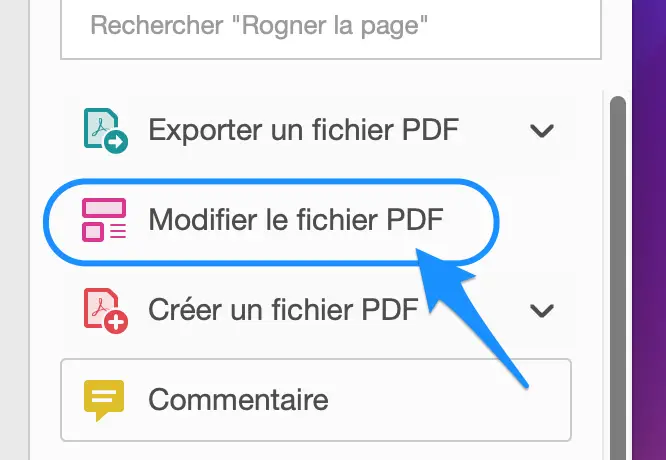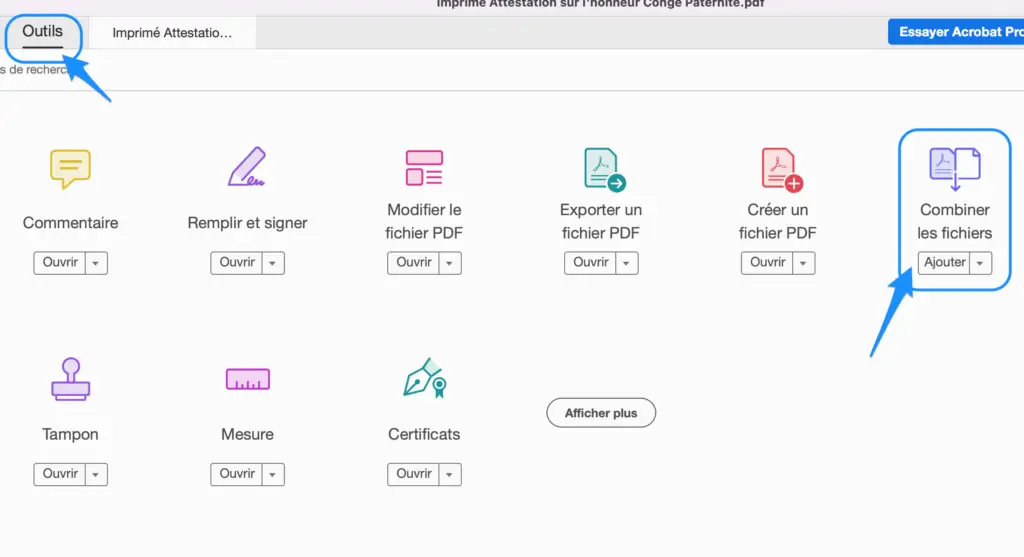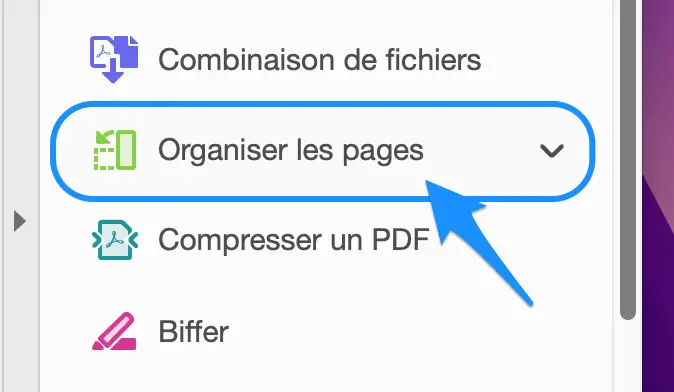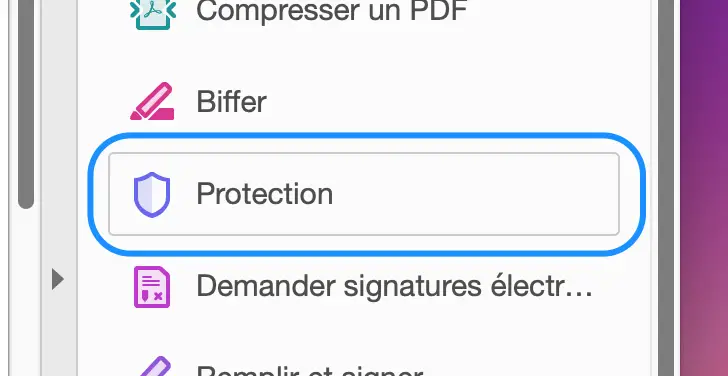Créé en 1993 par la société Adobe, PDF signifie Portable Document Format en anglais et Format de Document Portable en français.
Le PDF est un format qui permet à un document d’être lu tout en gardant sa mise en page d’origine, peu importe le logiciel, le matériel ou le système d’exploitation utilisé pour le visualiser.
Lorsqu’on parle de mise en page du document, il y a les polices, les images ainsi que tous les objets graphiques utilisés. Aujourd’hui, le format PDF est devenu en quelque sorte le format universel de partage de documents.
Si vous êtes novice dans son utilisation, découvrez dans cet article 6 bonnes astuces pour les PDF. C’est parti.
1. Créer un fichier PDF facilement
Voici 2 techniques pratiques pour créer un fichier PDF:
Créer un fichier PDF avec un logiciel de traitement de texte
Vous pouvez utiliser un logiciel de traitement de texte comme Microsoft Word ou encore Google Docs pour saisir votre texte et le mettre en page.
Lors de l’enregistrement, sauvegardez votre fichier au format PDF et le tour est joué.
Créer un fichier PDF avec un logiciel téléchargeable ou un logiciel en ligne
Il est possible de créer un fichier PDF avec d’autres logiciels téléchargeables comme Adobe Acrobat ou des logiciels en ligne.
L’utilisation de ces logiciels consiste à la conversion d’un fichier sous une autre extension en un fichier PDF. Pour ce faire, vous devez exporter le fichier à convertir et cliquer sur le bouton convertir puis télécharger le fichier une fois celui-ci converti.
2. Modifier un fichier PDF avec Adobe Acrobat ou un logiciel en ligne
Si vous devez apporter une modification à votre fichier PDF: ajouter ou supprimer des textes, des images ou certaines pages, mettre en forme des paragraphes, utilisez Adobe Acrobat ou d’autres logiciels en ligne.
Utiliser Adobe Acrobat
En utilisant Adobe Acrobat :
- Ouvrez le fichier à modifier dans Adobe Acrobat
- Cliquez sur « Modifier le fichier PDF », un volet qui se trouve à droite de la page
- Apportez votre modification
- Enregistrez votre fichier PDF
Pour la mise à jour de texte, pensez à utiliser les options de la liste Format, la liste Objets pour les images et autres outils pour d’autres tâches telles que l’ajout de commentaires ou de filigrane.
Utiliser des logiciels en ligne
Si vous utilisez des logiciels en ligne, le procédé n’est pas très différent:
- Importez le fichier à modifier
- Cliquez sur l’outil édition ou modifier le fichier
- Apportez votre modification
- Enregistrez et téléchargez votre fichier PDF
3. Fusionner un fichier PDF pour faciliter le partage
Vous pouvez réunir plusieurs fichiers en un seul document PDF et les mettre dans l’ordre que vous souhaitez.
Fusionner un PDF vous permet de faciliter l’envoi, le partage, la consultation ou le classement de vos fichiers pour gagner de l’espace.
Vous pouvez combiner ou encore fusionner des fichiers PDF en un seul fichier en utilisant l’outil fourni par Adobe.
Avec Adobe, il est facile de combiner différents fichiers comme les documents Word, les feuilles de calcul Excel, les images PNG ou JPG, les présentations PowerPoint… dans un seul fichier PDF. Pour ce faire:
- Ouvrez Adobe Acrobat
- Cliquez sur l’onglet Outils
- Cliquez sur Combiner les fichiers
- Cliquer sur Ajouter des fichiers
- Sélectionnez les fichiers à fusionner
- Agencez les fichiers comme vous le voulez
- Cliquez sur Fusionner ou Combiner les fichiers
- Nommez et enregistrez le nouveau fichier PDF
4. Diviser un fichier PDF
Contrairement à la combinaison de différents fichiers en un seul fichier, la division d’un fichier PDF consiste à la décomposition de celui-ci en plusieurs fichiers PDF.
Pour ce faire, vous pouvez utiliser Adobe Acrobat ou d’autres logiciels disponibles en ligne.
Utiliser Adobe Acrobat
Tout comme la fusion, la division d’un fichier PDF se fait facilement avec Adobe Acrobat.
- Ouvrez Adobe Acrobat
- Cliquez sur Organiser les pages
- Cliquez sur Fractionner
- Choisissez le mode de fractionnement du fichier
- Nommez et enregistrez le fichier
- Fractionnez le fichier PDF
- Enregistrez le nouveau fichier PDF
Utiliser des logiciels en ligne
Si vous avez une préférence particulière pour les logiciels en ligne, suivez ce qui suit:
- Importez le fichier à fractionner
- Cliquez sur l’outil de fraction du fichier
- Choisissez la partie à diviser
- Cliquez sur diviser le fichier
- Enregistrez et téléchargez votre nouveau fichier PDF
5. Compresser un fichier PDF
Vous souhaitez partager un fichier PDF mais celui-ci est trop volumineux, sachez que vous pouvez le compresser.
Pour compresser votre fichier PDF, utilisez un compresseur de fichier PDF comme Adobe Acrobat.
Vous pouvez utiliser le compresseur en ligne en suivant les points suivants:
- Cliquez sur le bouton Sélectionner un fichier.
- Choisissez le fichier PDF à compresser ou glissez immédiatement le fichier PDF à compresser dans la zone de dépôt.
- Adobe se chargera, par la suite de compresser votre fichier.
- Téléchargez le fichier PDF compressé ou partagez-le immédiatement à vos destinataires.
6. Sécuriser un fichier PDF
Le cryptage du fichier PDF vous permet d’empêcher d’autres utilisateurs d’apporter des modifications sur votre fichier. Ainsi, il est essentiel pour assurer la sécurité de votre fichier PDF.
La sécurisation d’un fichier PDF consiste à accéder à celui avec l’utilisation d’un mot de passe. Plus votre mot de passe est complexe, plus votre fichier est sécurisé.
Pour votre mot de passe, pensez à la combinaison des chiffres et des lettres, des majuscules et des minuscules et à l’utilisation des caractères spéciaux.
Pour sécuriser votre fichier PDF, optez également pour le verrouillage de certaines fonctions comme l’impression, la modification et la copie du document.
Pour sécuriser votre fichier PDF, procédez comme suit:
- Ouvrez le fichier PDF dans Adobe Acrobat
- Cliquez sur Outils
- Cliquez sur Protéger
- Cliquez sur Autres options
- Cliquez sur Protection par mot de passe
Ou
- Cliquez sur Fichier
- Cliquez sur Protéger à l’aide d’un mot de passe
- Cliquez sur Protection par mot de passe avancée dans Autres options.
Pensez à toujours noter votre mot de passe dans un petit carnet (ou un coffre fort de mot de passe). Cela servira de rappel en cas d’oubli du mot de passe.
Conclusion
Les fichiers PDF sont omniprésents dans notre quotidien. Un grand nombre de documents PDF sont créés et circulent à travers le monde entier. Toutefois, nombreux sont ceux qui ne savent pas tirer au mieux parti de leurs fonctionnalités d’où la nécessité d’utiliser ces quelques trucs et astuces pour les PDF.
Sources : image-unsplash, icône-flaticon.